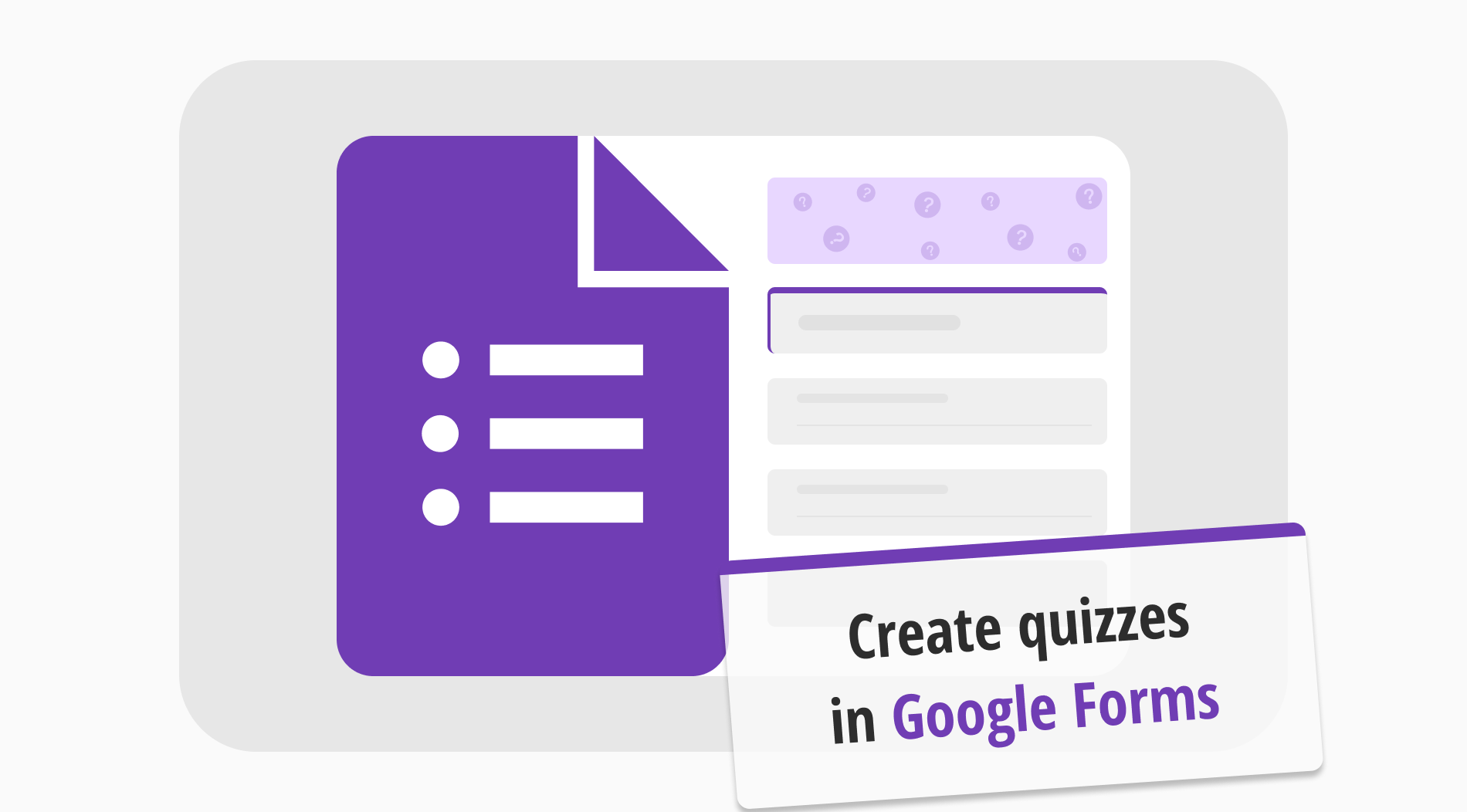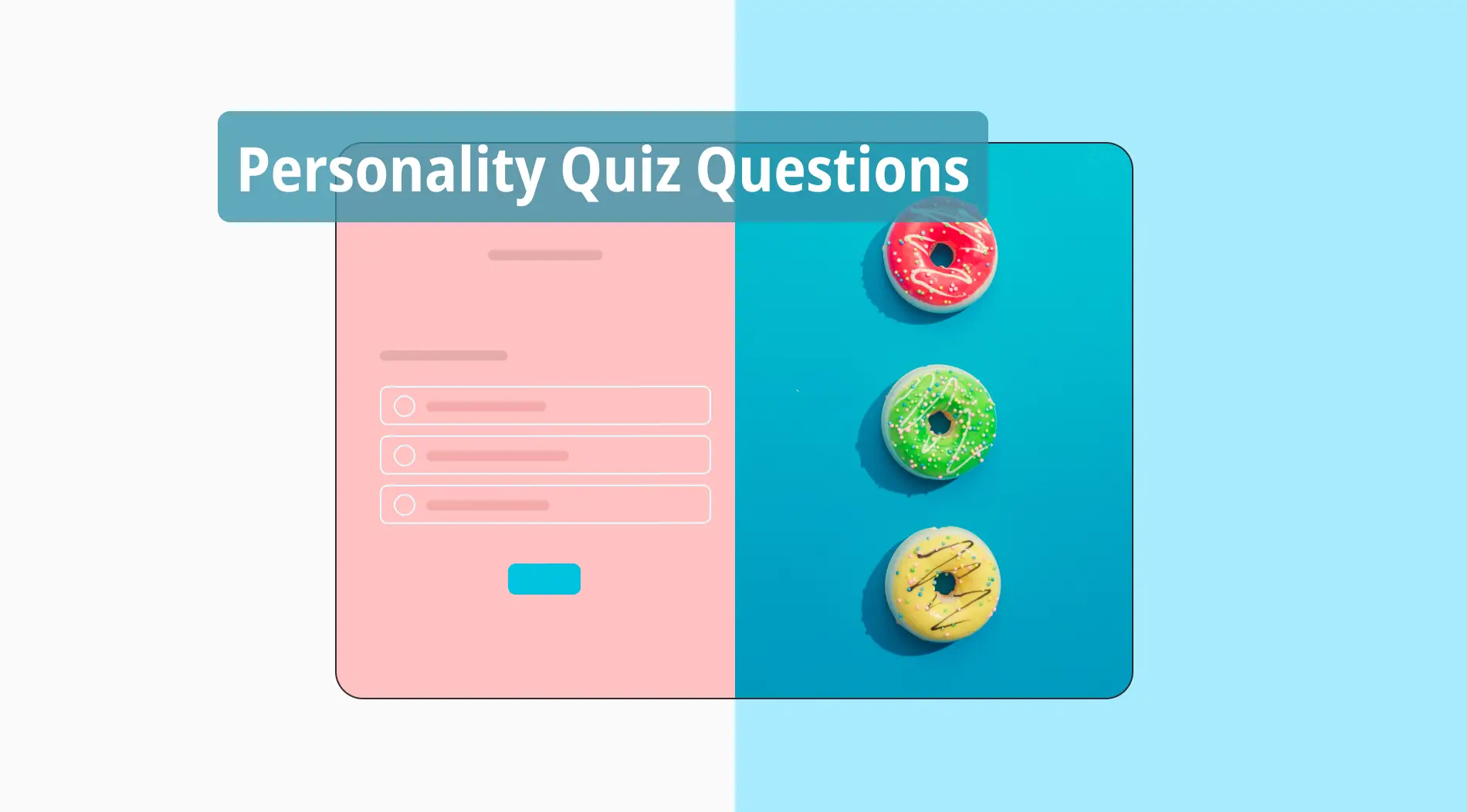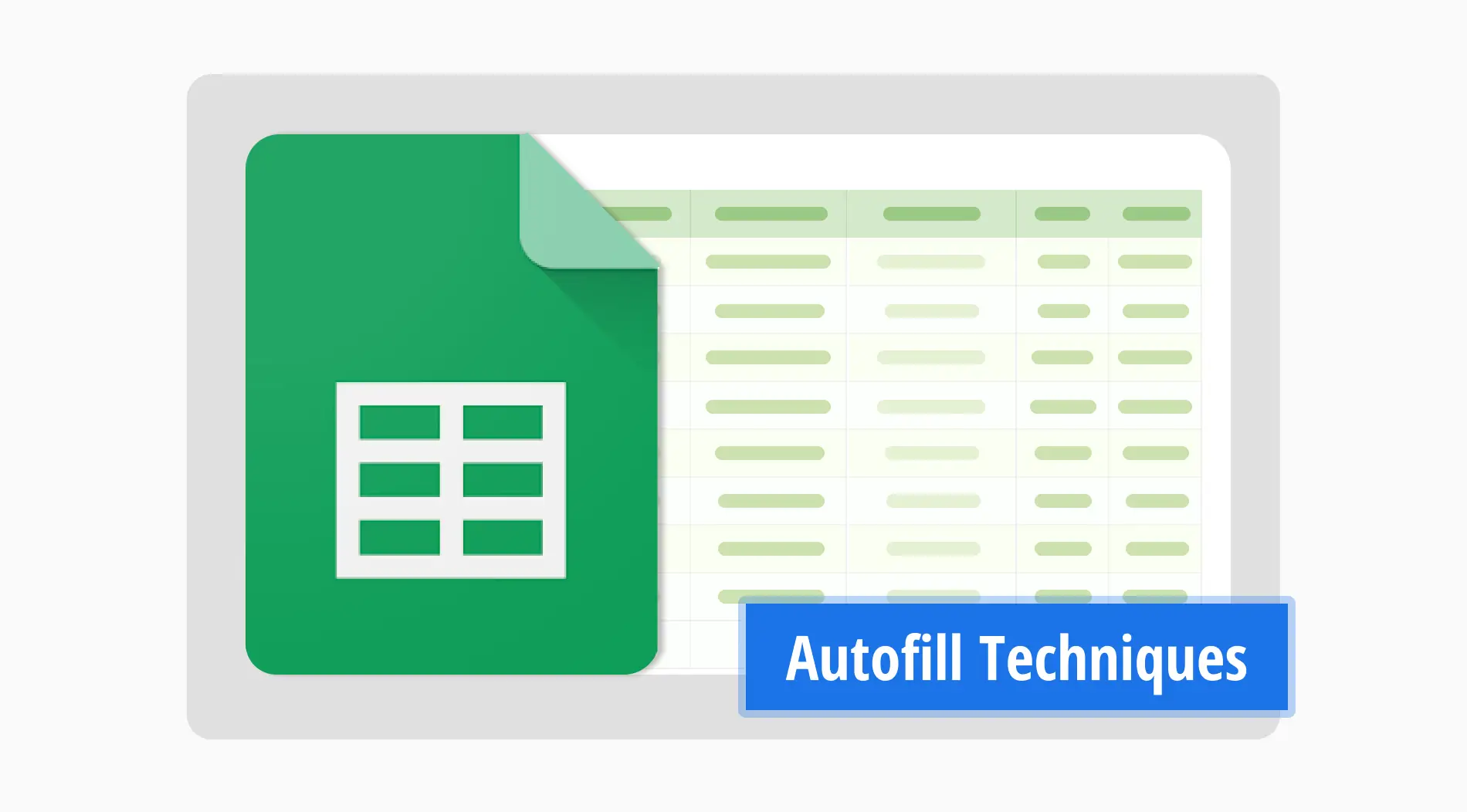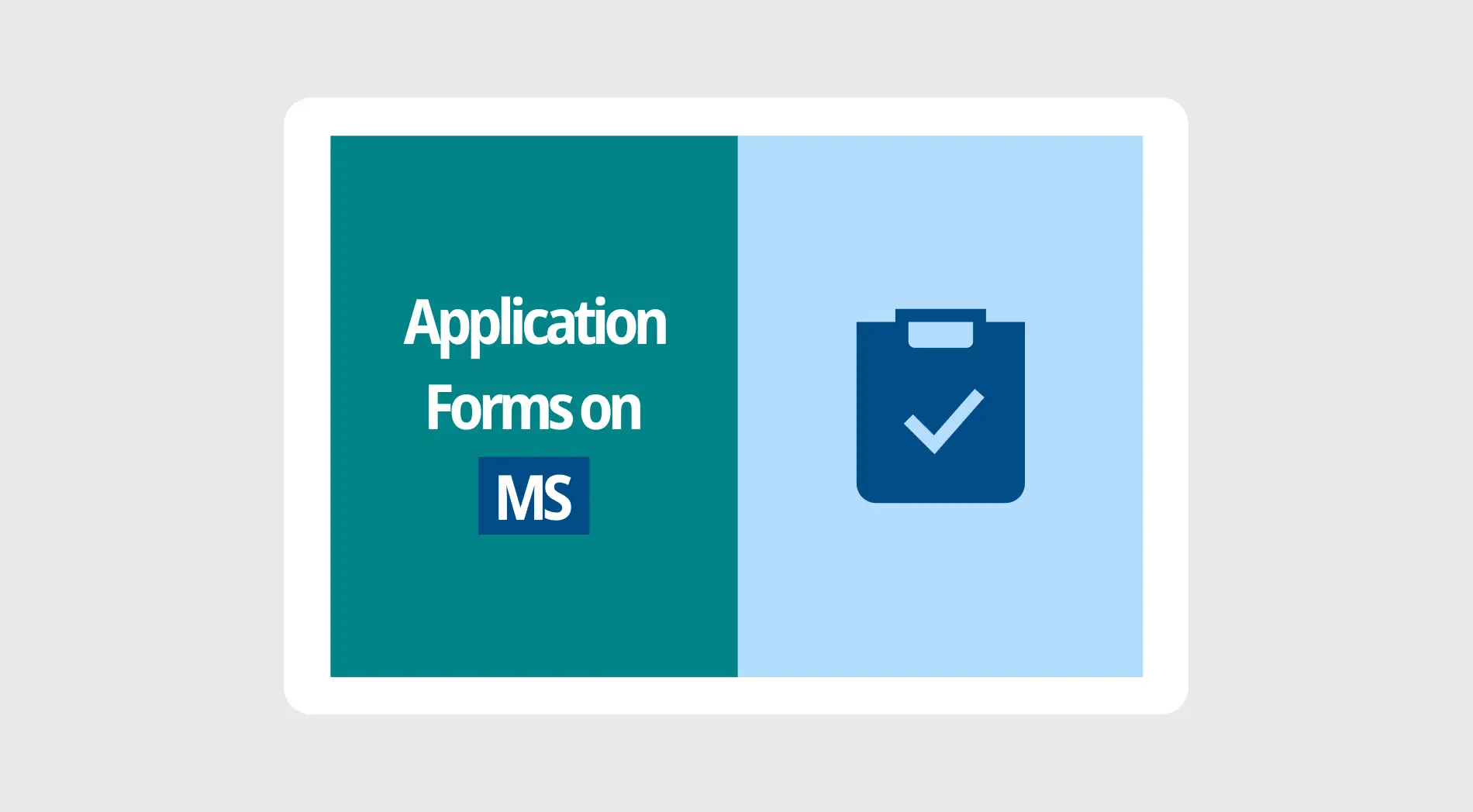Os questionários são a forma mais divertida de coletar informações. Se você quer criar questionários para seus alunos, seus novos funcionários recrutados, ou até mesmo como um jogo, eles são a melhor maneira de coletar informações e aumentar as taxas de engajamento para o seu negócio. Na verdade, muitas empresas globais usam questionários que aparecem em sua página de destino para coletar informações e aumentar o engajamento. É claro, uma das melhores maneiras de fazer questionários é usando o Google Forms.
Neste artigo, discutiremos as vantagens de usar questionários, como criar um questionário do Google usando o Google Forms, e uma alternativa ao Google Forms para questionários melhores e mais avançados com o forms.app, dicas para criar questionários melhores e perguntas frequentes sobre questionários do Google Forms.
Vantagens de usar questionários
A maior vantagem de usar questionários como alternativa a formulários online é a variedade. Muitas organizações usam Microsoft Forms, Zoho Forms ou outras empresas que oferecem envio de formulários para coletar informações, então questionários são como um sopro de ar fresco no mundo da coleta de dados. Além disso, sua adaptabilidade os torna um ótimo concorrente para alternativas de construtores de formulários online padrão.
Aqui estão mais 8 motivos para as vantagens de usar questionários para o seu negócio:
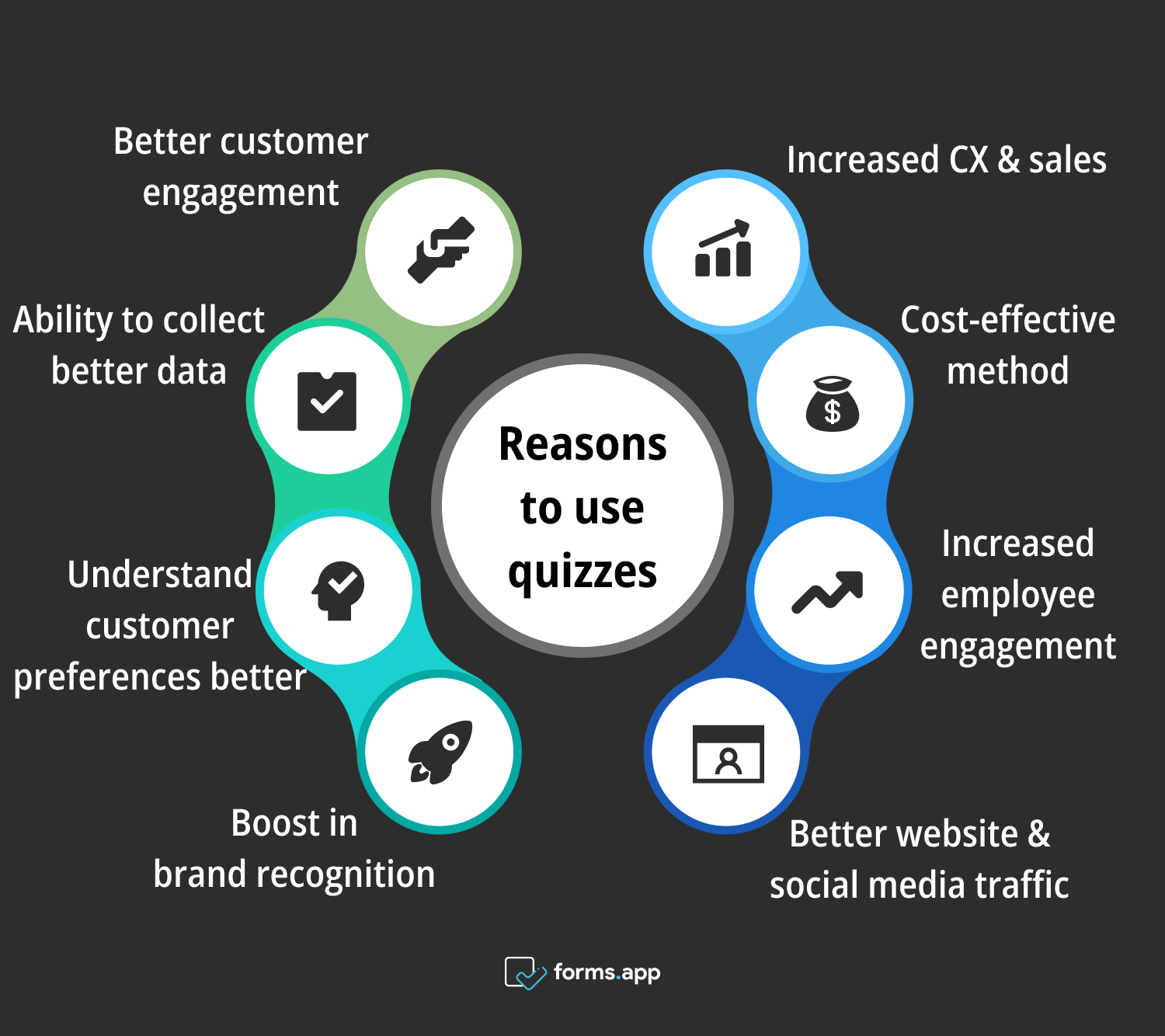
Prós de usar questionários
✅Maior engajamento do cliente: Como os questionários oferecem mais versatilidade, você pode aumentar o engajamento criando questionários que seus clientes possam gostar. Isso aumentará o número de clientes que preenchem o questionário e lhe dará mais interação.
✅Capacidade de coletar dados melhores: Como os questionários podem ser personalizados mais do que outros modelos de formulários, você pode colocar várias perguntas detalhadas para coletar mais informações, resultando em melhores números de dados do formulário.
✅Entenda melhor as preferências do cliente: A maioria dos questionários oferece tipos de perguntas que incluem respostas de múltipla escolha. Isso ajudará seus clientes a fornecer mais detalhes sobre suas preferências e aumentará seu conhecimento sobre eles.
✅Aumento no reconhecimento da marca: Os questionários são telas em branco para a criatividade, então você pode mostrar de forma única a engenhosidade de sua marca projetando seus questionários. Isso aumentará o engajamento e o reconhecimento da marca, divulgando o nome de sua marca para o mundo como um pioneiro criativo.
✅Aumento na experiência do cliente e nas vendas: Adicionar perguntas que coletam informações sobre os gostos e desgostos do cliente em relação aos seus produtos ou serviços ajudará a melhorar a experiência do cliente e fazer mudanças que aumentem as vendas. Isso ajudará significativamente as pequenas empresas a coletar feedback valioso.
✅Método econômico: Outra grande vantagem dos questionários é que você pode gerar novas estratégias de marketing com os dados coletados. Como a geração de questionários não é custosa, você pode criar formulários e questionários ilimitados para sua empresa usar os dados para inspirar novas ideias de marketing.
✅Melhor tráfego no site e nas redes sociais: Se você criar um bom questionário, é garantido que ele fará barulho nas redes sociais. Isso permite que as pessoas compartilhem seu questionário várias vezes e aumente o tráfego em seu site e nas redes sociais.
✅Aumento do engajamento dos funcionários: A vantagem mais importante dos questionários é a capacidade de personalizá-los como exames de treinamento. Criar um questionário que meça e melhore as habilidades de seus funcionários ajudará a aumentar e otimizar seus processos de trabalho.
Como criar um questionário no Google Forms (passo a passo)
Agora que você entendeu as vantagens de fazer um questionário para aumentar o valor geral de sua empresa, é hora de responder à grande pergunta: Como fazer um questionário no Google Forms? A resposta difere de fazer pesquisas ou formulários regulares porque você deve primeiro alterar as configurações do formulário e depois adicionar quaisquer personalizações necessárias.
💡Criar um questionário é mais detalhado do que um formulário padrão, então siga os passos corretamente.
1. Comece do zero ou use um modelo
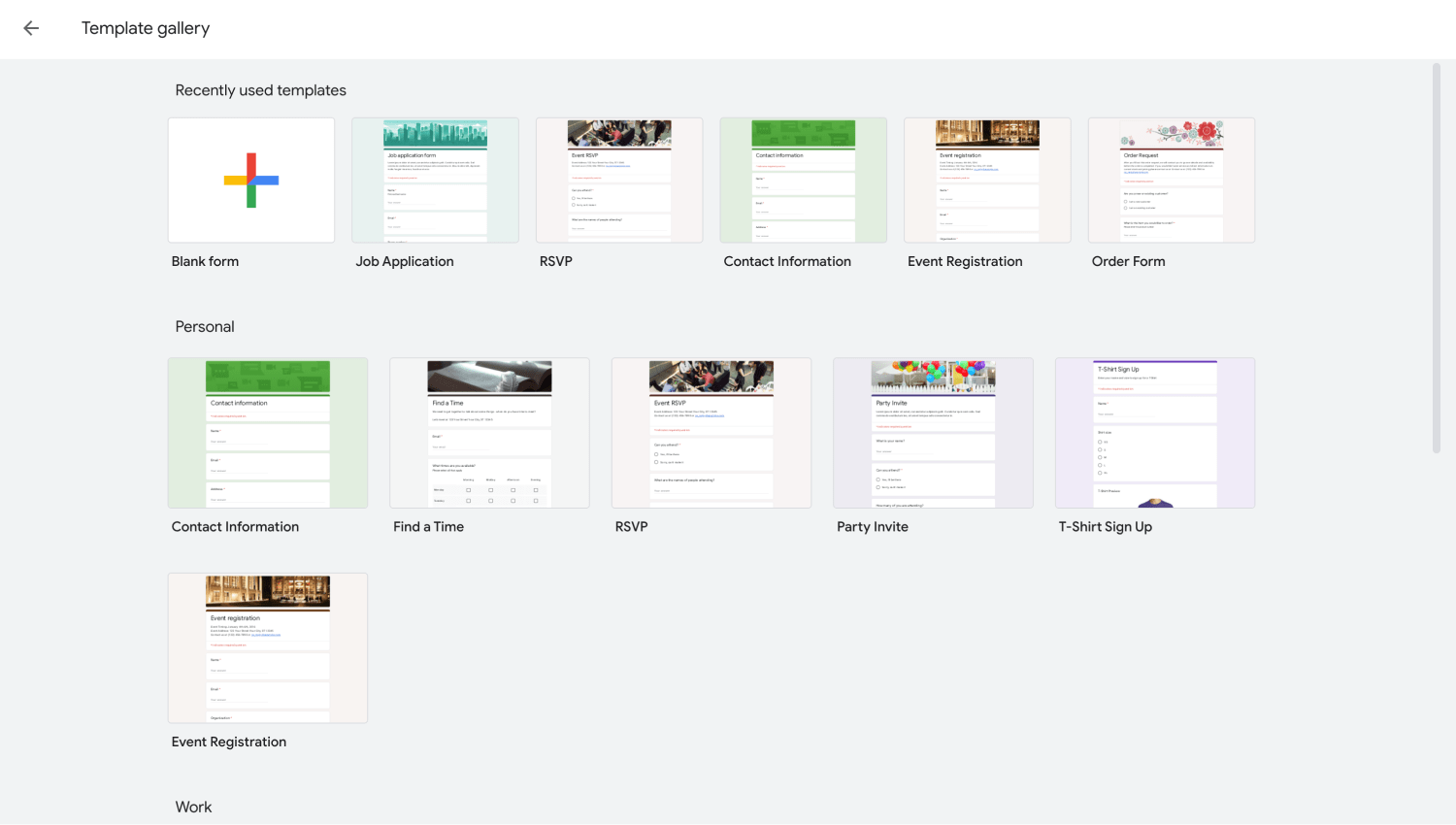
Escolha um modelo
A primeira parte de criar um questionário começa de forma semelhante a um formulário padrão. Você escolhe uma das duas opções: começar do zero com um formulário em branco ou usar um modelo que atenda às necessidades da sua empresa. Há vários modelos para escolher; no entanto, recomendamos começar com um formulário em branco, pois é mais fácil criar um questionário dessa forma.
2. Altere as configurações para criar um questionário
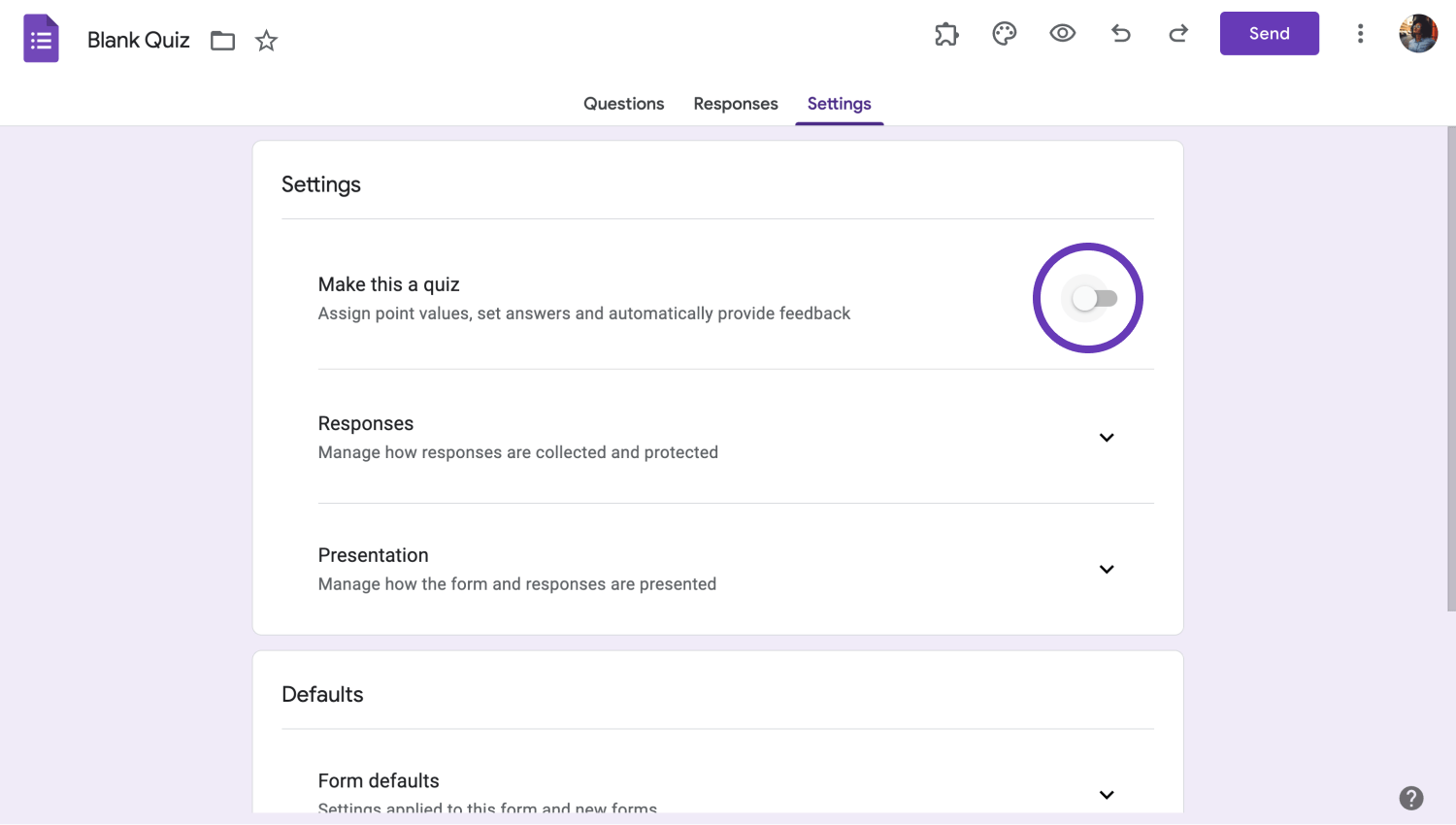
Alterar as configurações
Agora, o processo difere dos formulários e pesquisas regulares. Depois de escolher uma das duas opções e começar a criar seu formulário, você deve imediatamente ir para a guia de configurações. Depois de ir para a guia de configurações, você deve ativar a configuração que diz “Criar um questionário.” Isso transformará seu formulário em um questionário e mostrará um menu suspenso com várias configurações detalhadas.
3. Adicione suas perguntas e respostas
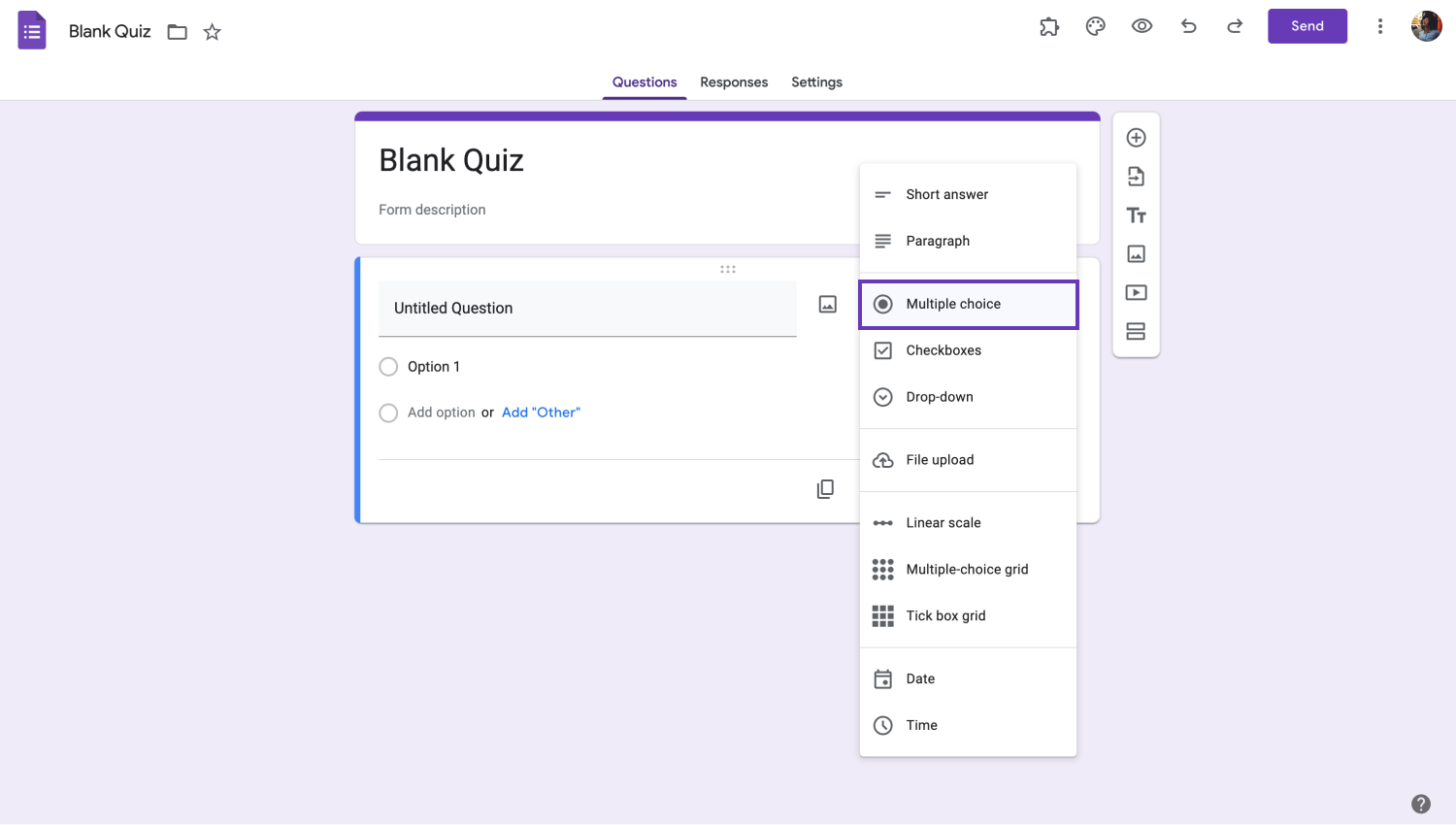
Adicionar suas perguntas
Depois de personalizar todas as configurações de acordo com suas necessidades, é hora de adicionar suas perguntas e respostas. Esta parte do processo criativo avança de forma semelhante à criação de um formulário padrão ou pesquisa: você adiciona suas perguntas, escolhe o tipo de resposta e adiciona as opções necessárias. O que difere da criação de um formulário padrão é que você pode escolher ter uma resposta escrita clicando na configuração “Múltipla escolha” e alterando-a para “Resposta curta” ou “Parágrafo.”
4. Atribua valores
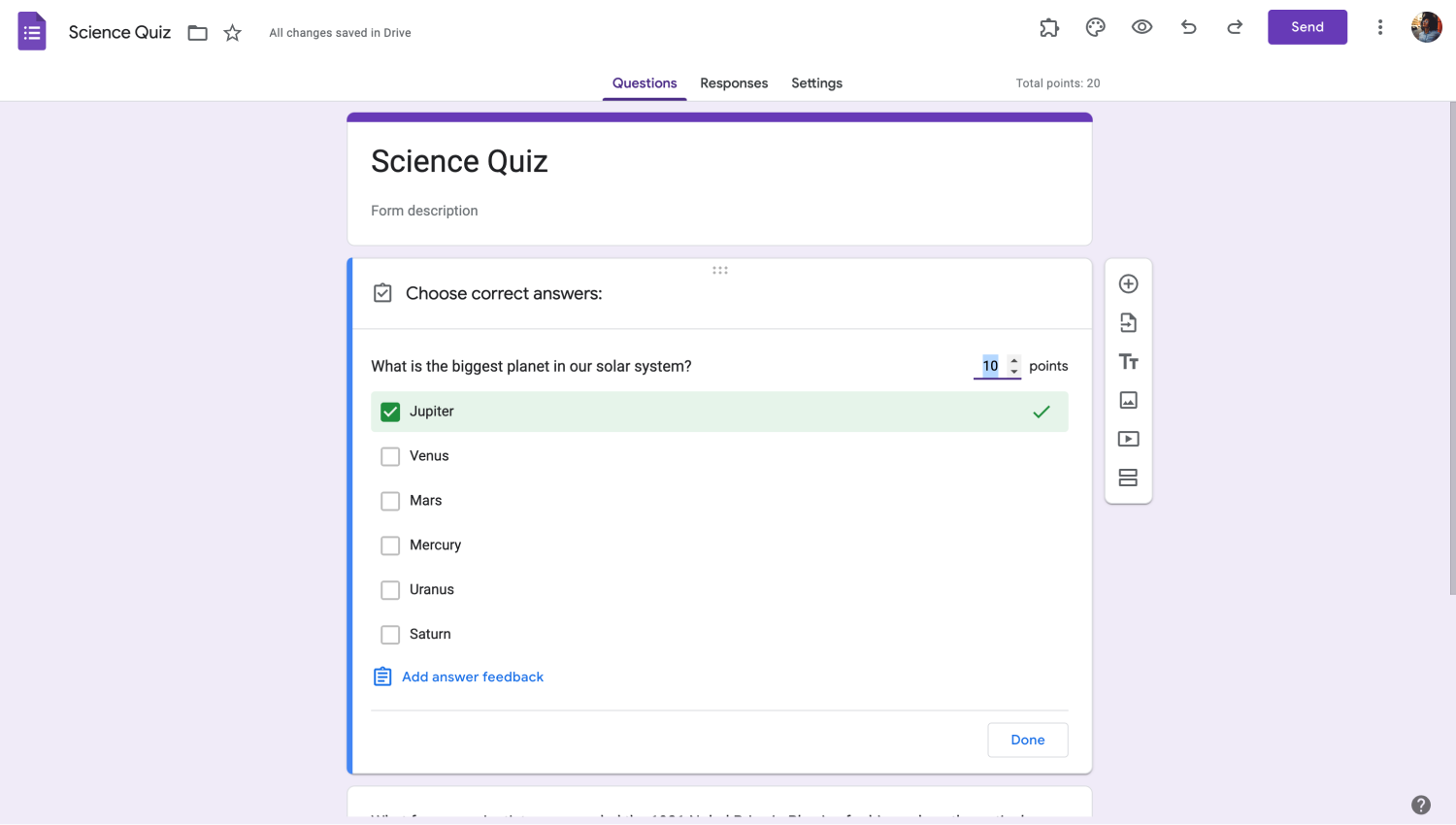
Atribua valores às suas perguntas
Existem duas maneiras de atribuir valores às perguntas dentro dos questionários do Google Forms: Atribuir um valor fixo a cada pergunta no menu suspenso na seção de configurações ou atribuir valores de pontos individuais a cada pergunta clicando na caixa de seleção colorida. Essa configuração também permite que você responda com feedback personalizado a cada pergunta, como uma mensagem personalizada, dependendo da resposta.
5. Personalizar os detalhes do questionário
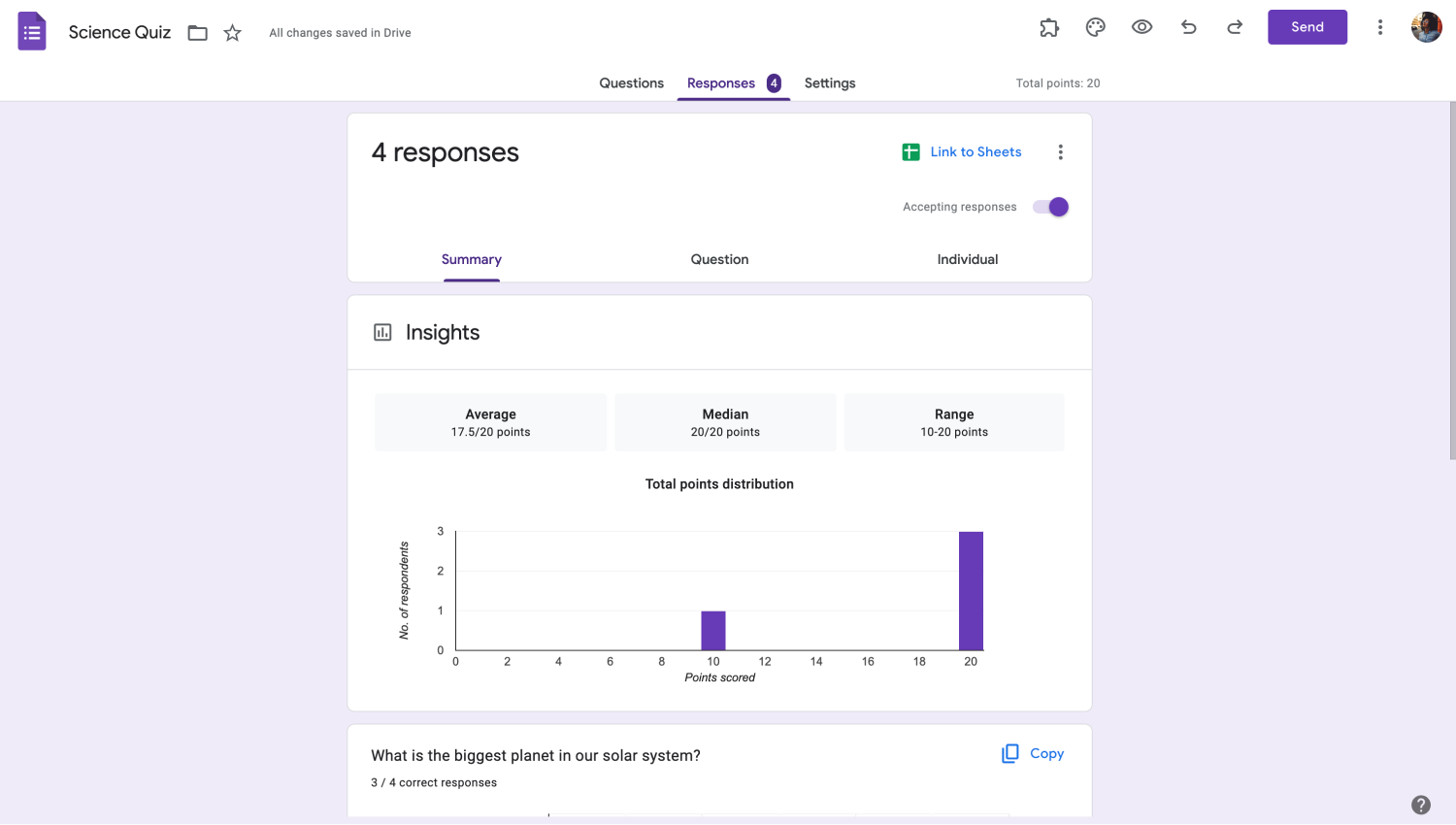
Personalizar as configurações de respostas
Dentro do menu suspenso nas configurações, você pode começar a personalizar as configurações do seu questionário. Não há uma maneira certa de personalizar seu questionário, pois cada configuração oferece um recurso diferente. Por exemplo, você pode liberar as notas imediatamente ou mais tarde ou dar aos respondentes mais liberdade para ver as respostas corretas, valores de pontos e perguntas perdidas.
Dentro deste menu suspenso, você também pode escolher como coletar respostas ou como o questionário e as respostas são apresentados. Você pode até escolher compartilhar o resumo dos resultados com os respondentes ou permitir que os respondentes façam o questionário mais de uma vez. Personalizar com essas configurações depende de sua preferência e das necessidades de sua empresa.
6. Personalizar seu formulário
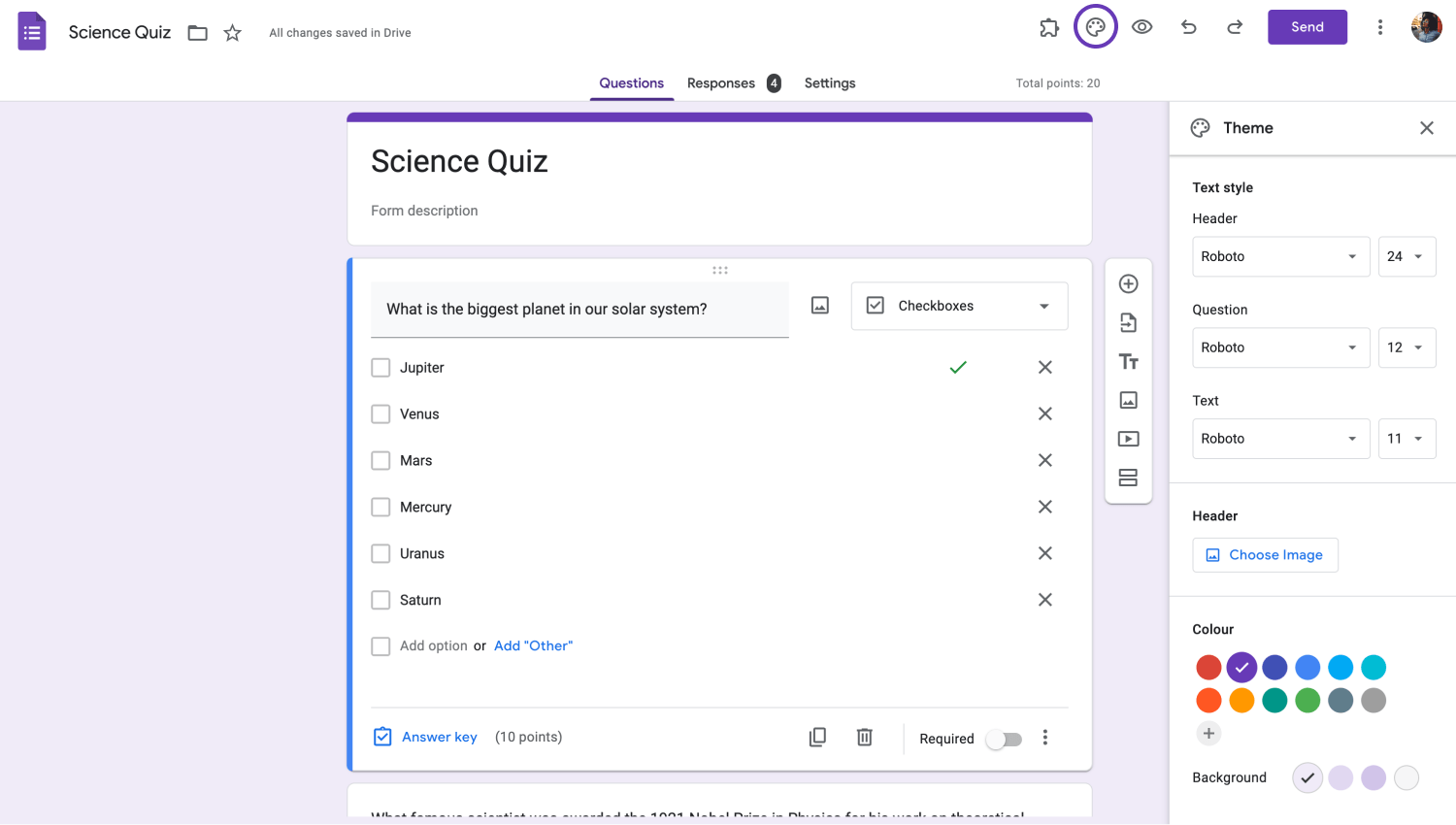
Personalize seu questionário
Quando o processo tedioso de adicionar perguntas terminar, você pode começar a personalizar o design geral do questionário. A parte de personalização do design é a mesma de todos os formulários e pesquisas padrão, então você não precisa ir para nenhuma configuração. Você pode alterar as cores, fontes ou cores de fundo clicando no ícone da paleta de cores no canto superior direito da página. Você também pode acessar configurações adicionais da pergunta clicando nos três pontos na seção inferior direita.
💡Você até pode adicionar imagens individuais às opções de resposta em questionários. Basta clicar no ícone de foto à direita do campo de resposta para adicionar qualquer imagem que desejar.
7. Concluir, compartilhar e coletar respostas
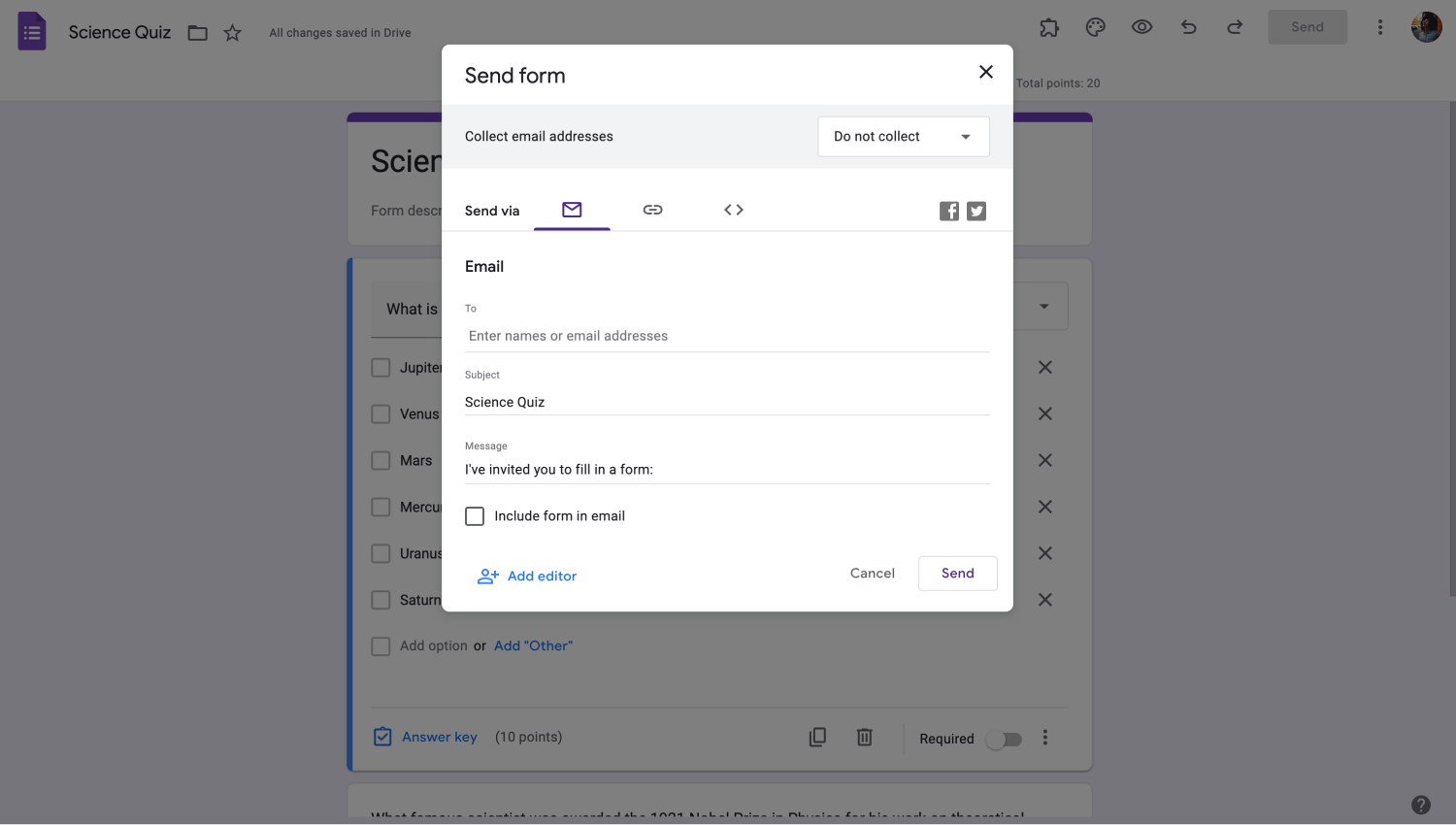
Compartilhe seu questionário
Depois de tudo, você pode concluir seu questionário e compartilhá-lo com o mundo clicando no ícone do avião de papel no canto superior direito da página. A partir daí, você pode compartilhar seu questionário via e-mail, mídias sociais ou um link e escolher adicionar editores ou descrições adicionais. Além disso, você também pode vincular as respostas às suas Planilhas do Google ou acessar configurações adicionais de resposta clicando nos três pontos.
💡Você também pode optar por coletar endereços de e-mail na guia de envio.
Você tem uma opção avançada: forms.app
Criar um formulário no Google Forms é adequado para os primeiros aprendizes. No entanto, você deve ir para melhores construtores de formulários para uma experiência mais detalhada que oferece mais opções para criação e personalização. Felizmente, o forms.app está aqui para ajudar.
O forms.app permite que você crie um questionário de forma muito mais eficiente do que outras alternativas de construção de formulários. Não é necessário alternar nada para alterar seu formulário para um questionário ou configurações específicas. Aqui está o processo simples de construção de um formulário usando o forms.app:
1. Escolha um modelo, comece do zero ou use o forms.app AI
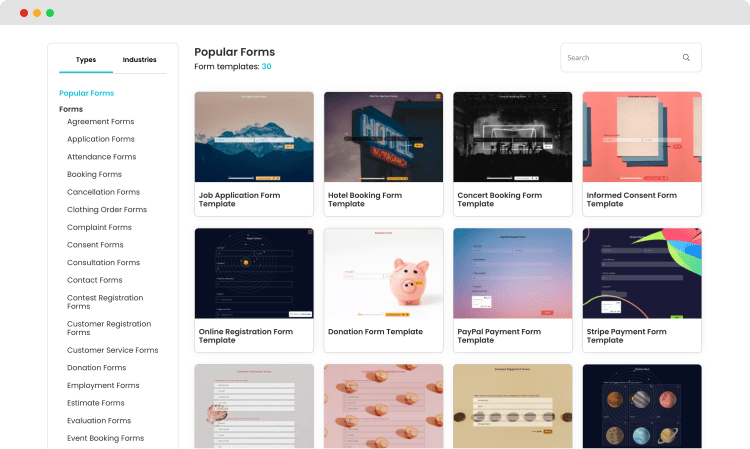
Escolha um modelo
Uma das melhores coisas sobre o forms.app é como você pode criar um questionário com o clique porque o forms.app já oferece diferentes modelos para ajudá-lo a começar a criar seu questionário. Você sempre pode optar por começar do zero ou até mesmo usar forms.app AI para ajudá-lo a criar um questionário exclusivo dedicado ao seu negócio.
2. Edite as perguntas ou adicione as suas próprias
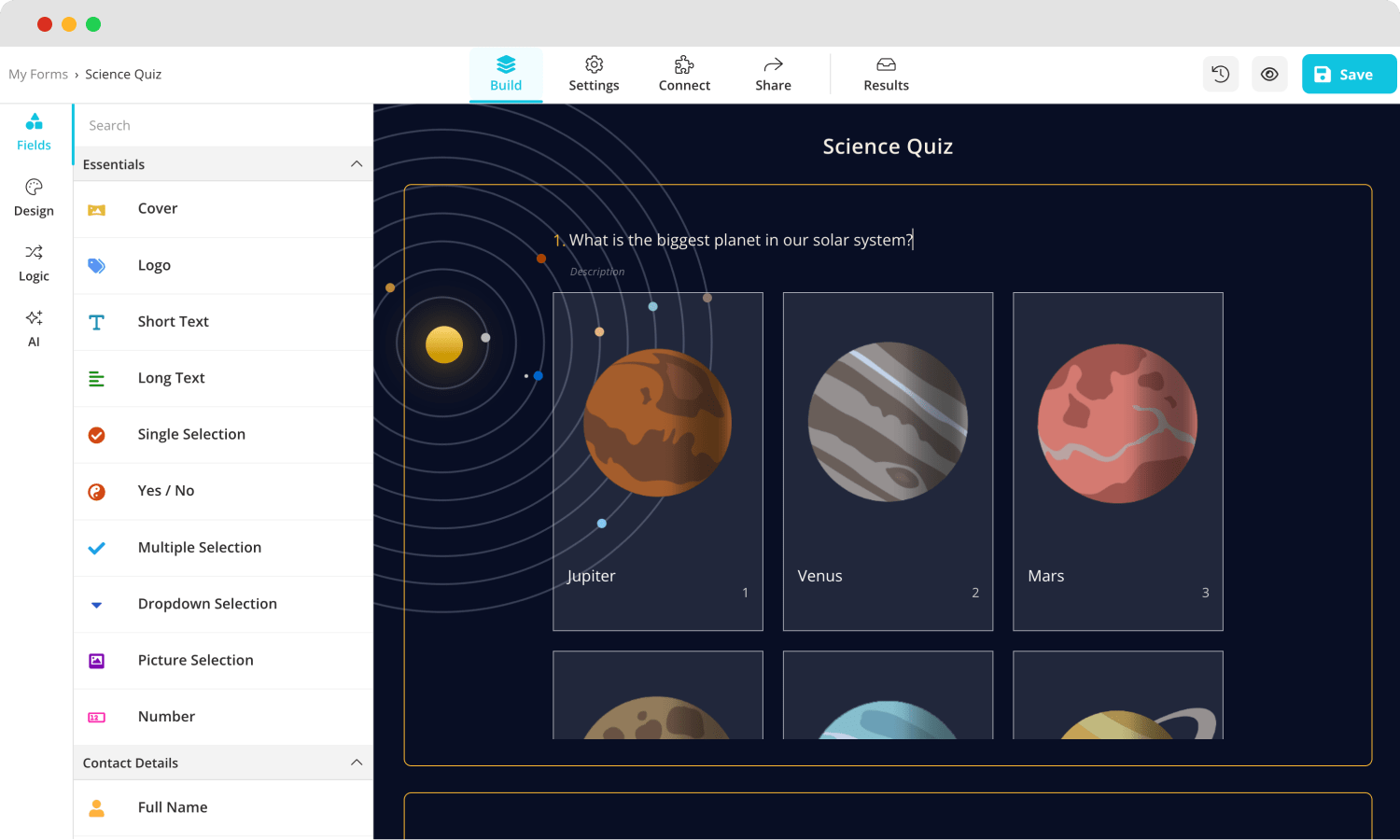
Adicione suas perguntas
Depois de escolher sua opção, você pode editar as perguntas existentes ou adicionar as suas próprias, dependendo de suas necessidades. Você pode adicionar perguntas da guia Campos e qualquer tipo de pergunta que você quiser. Você pode simplesmente usar o construtor de arrastar e soltar para adicionar qualquer tipo de pergunta, como seleção única, texto longo ou curto, seleção múltipla ou uma pergunta sim / não.
💡Você pode alterar as configurações de cada pergunta ou gerar opções usando o AI do forms.app clicando no ícone de configurações no canto superior direito de cada pergunta.
3. Personalize o design do formulário
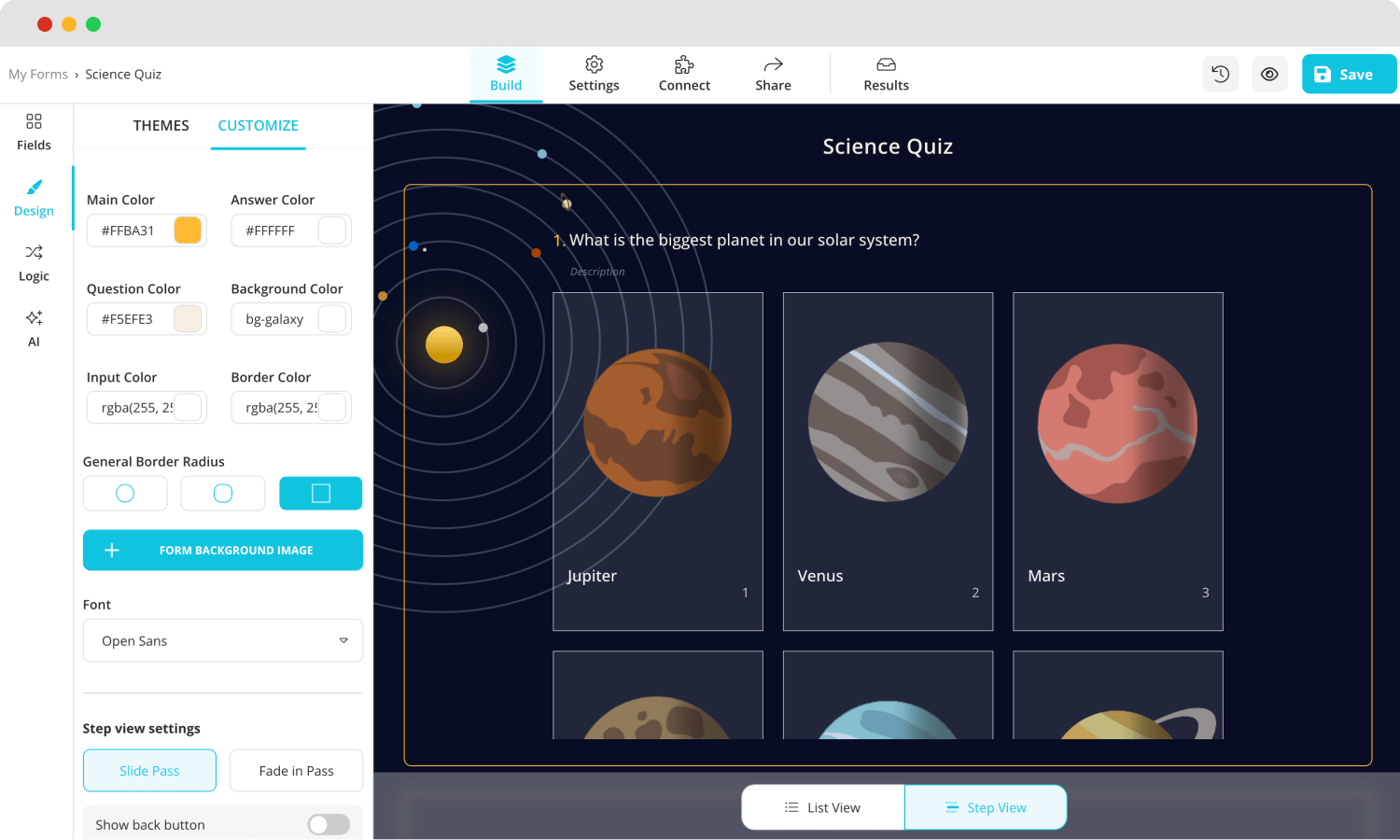
Personalizando o design do seu quiz
Você pode personalizar o design do quiz após o processo de criação e edição de perguntas. Você pode personalizar tudo, desde o tema geral do quiz até a cor da escrita, fontes, alinhamento de botões e muito mais. Você pode acessar todas essas funcionalidades usando a guia “Design”. Além disso, a guia de design permite adicionar temas animados ao seu quiz.
💡Você pode ver nossos temas animados rolando para baixo na guia “Design”.
4. Use a calculadora
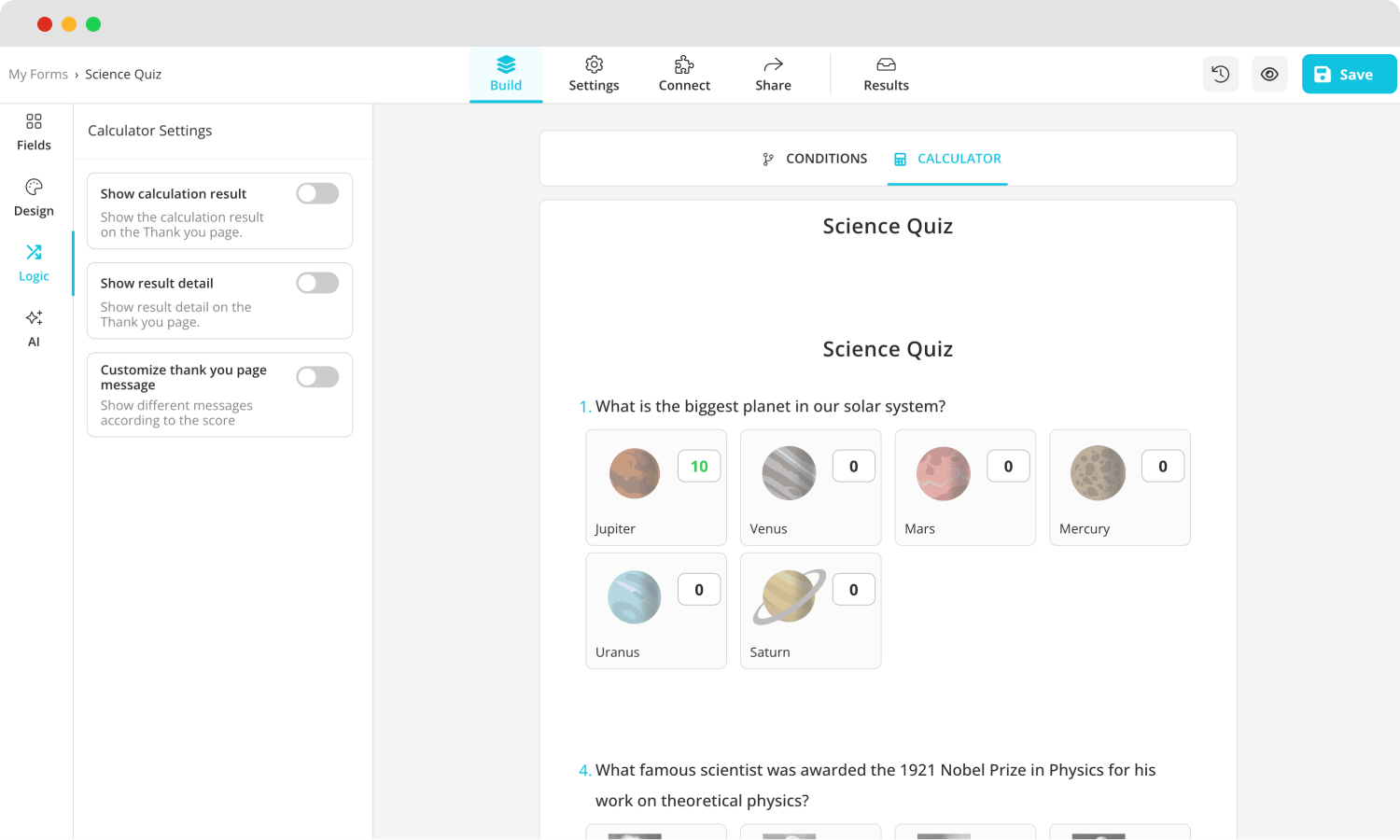
Use a calculadora para o seu quiz
Mesmo atribuindo valores às perguntas usando o forms.app é melhor. O forms.app oferece a funcionalidade de “Calculadora” para adicionar pontuações específicas a cada resposta. Além disso, você pode escolher mostrar os resultados após o quiz e adicionar conteúdos individuais dependendo de como eles se saíram ou quais respostas eles selecionaram. Isso permite aumentar o engajamento dentro do quiz e manter os participantes interessados.
5. Visualize seu formulário e conecte a outros aplicativos
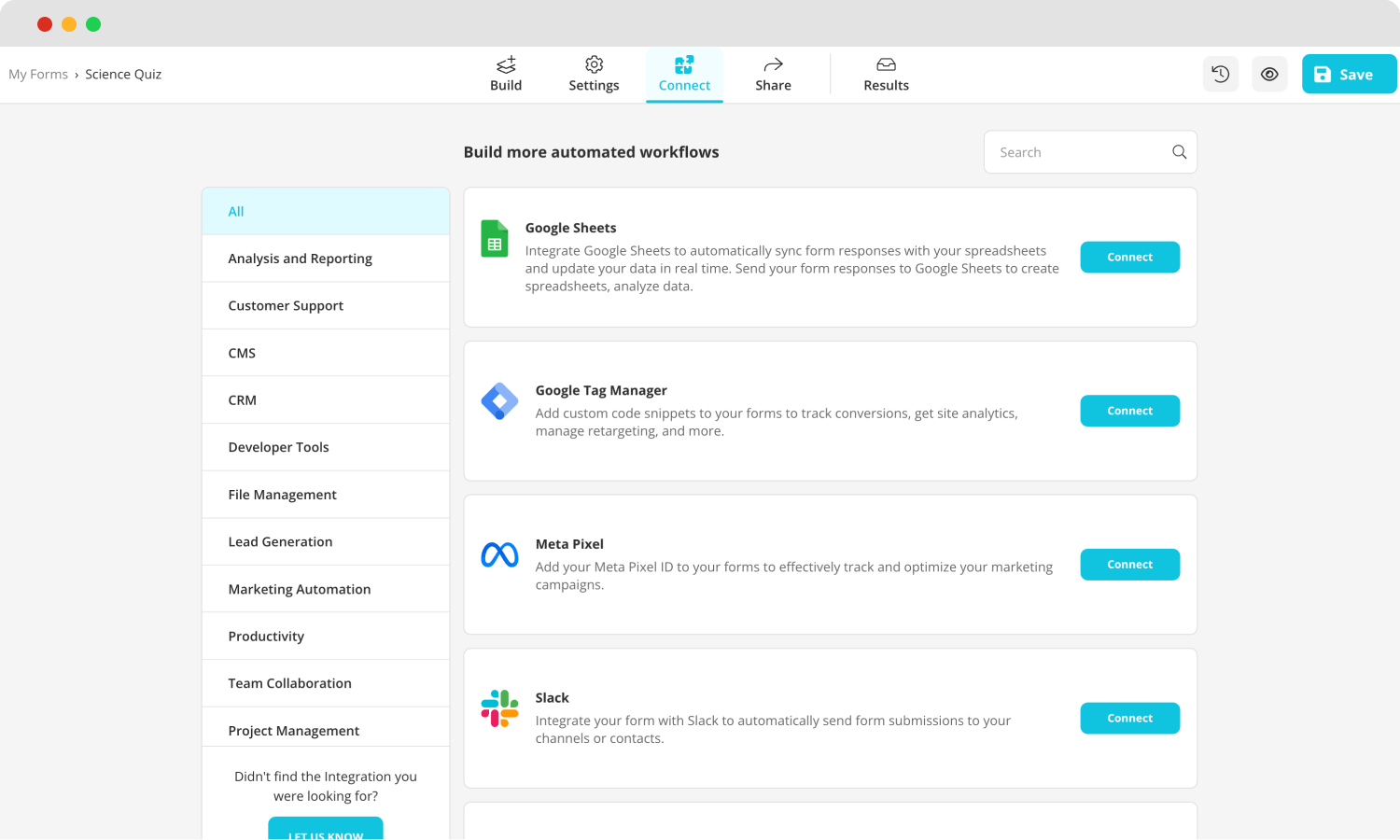
Teste e conecte seu quiz
Antes de clicar em “Concluído” no seu quiz, você pode querer visualizá-lo do ponto de vista do respondente. Você pode fazer isso clicando no ícone de olho no canto superior direito da página. Você também pode conectar seu formulário a outros aplicativos, como sua conta do Google, para importar os dados diretamente para suas contas.
💡Você pode ver todos os aplicativos que pode conectar clicando na guia “Conectar”.
6. Compartilhe seu formulário e colete respostas
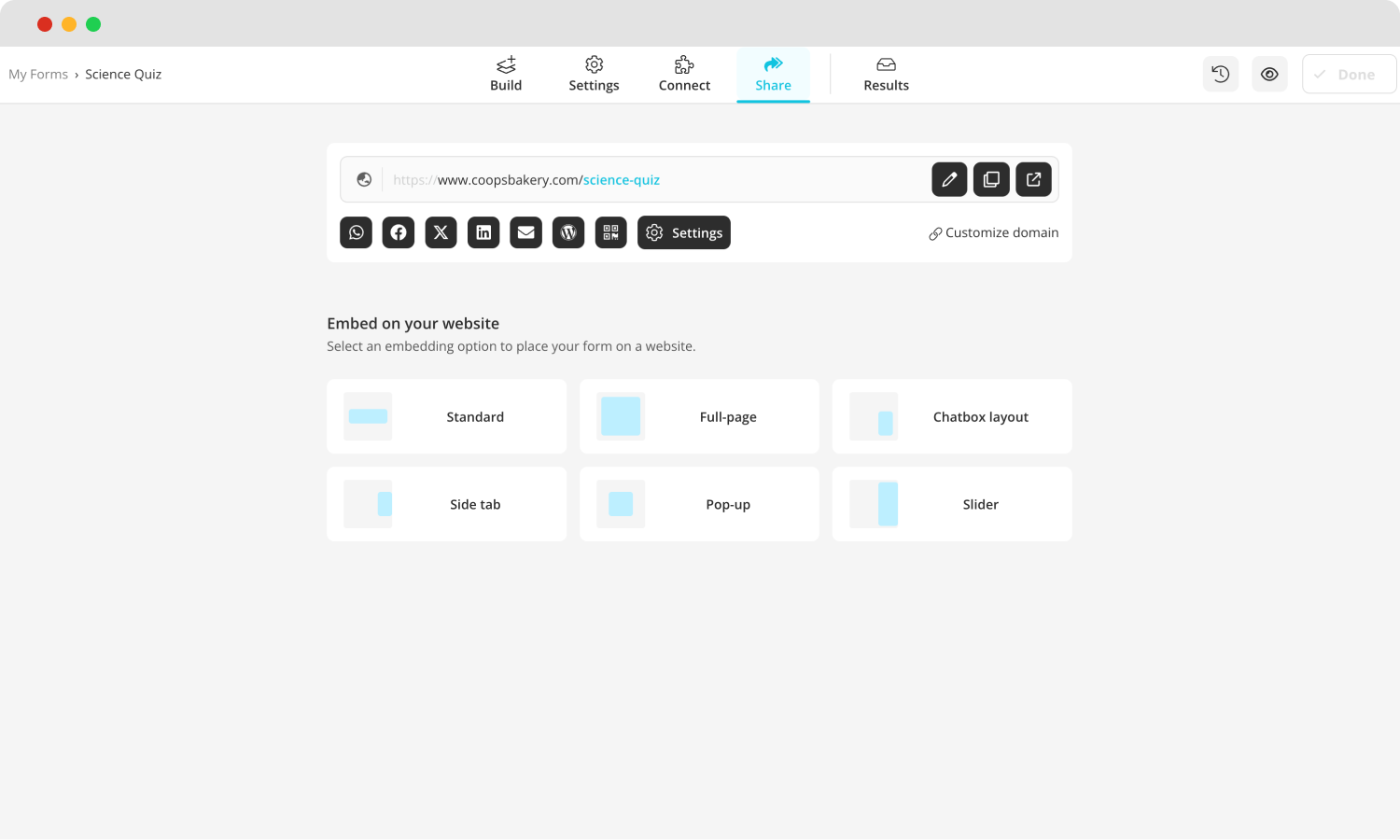
Compartilhe seu quiz e comece a coletar respostas
Após completar seu quiz, você pode compartilhá-lo e começar a coletar respostas. A guia “Compartilhar” permite que você compartilhe seu quiz em várias plataformas e personalize várias configurações, como a URL ou incorporação do quiz. Em seguida, você pode ir para a guia “Resultados” para coletar suas respostas e ver as estatísticas gerais do quiz para uma melhor experiência de coleta de dados.
10 dicas para criar um quiz melhor
Embora você possa ter aprendido a criar um quiz usando o Google Forms e o forms.app, existem algumas dicas que você deve saber para criar o melhor quiz possível. Enquanto tornar um quiz fácil, essas 10 dicas ajudarão você a se destacar da concorrência e aumentar o engajamento.
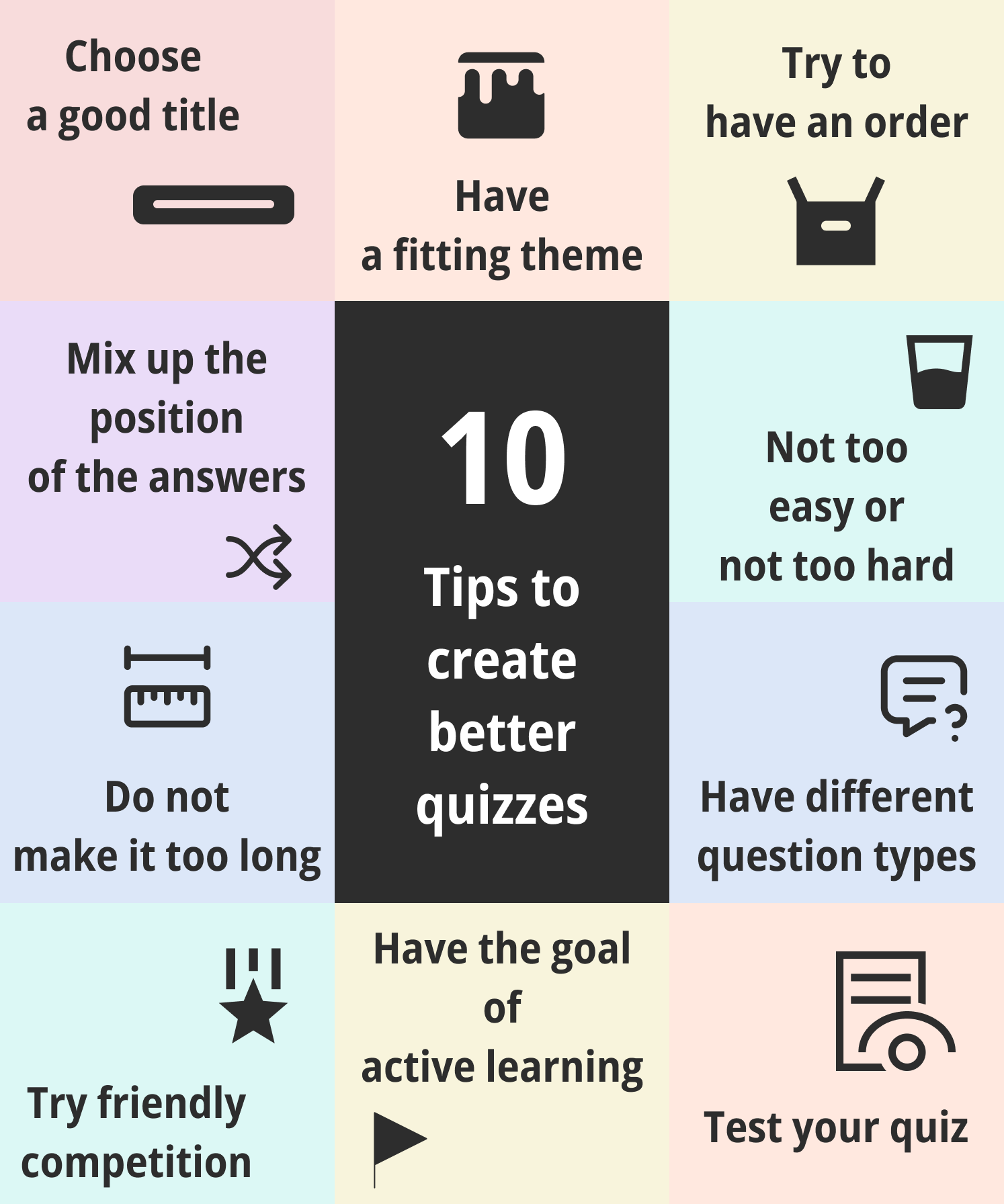
Dicas de especialistas para quizzes
💡Escolha um bom título: Um bom quiz começa com um título adequado. Escolha um título que revele pouco, mas o suficiente para atrair as pessoas.
💡Tenha um tema adequado: Tente combinar o tema do seu quiz com o seu objetivo geral. Por exemplo, não escolha um tema engraçado para um quiz projetado para treinar novos funcionários.
💡Tente ter uma ordem: Tenha uma ordem de perguntas para coletar as informações necessárias primeiro. Além disso, faça perguntas críticas e envolventes durante o quiz para manter a atenção.
💡Misture a posição das respostas: Isso é bastante simples. Tente ter a resposta em um lugar diferente para cada pergunta. Mude a posição com frequência para evitar trapaças.
💡Não muito fácil nem muito difícil: Não torne seu quiz muito fácil, pois os participantes podem ficar entediados, ou não muito difícil para fazer com que os participantes desistam no meio do caminho.
💡Não faça muito longo: Isso pode estar ligado à quinta dica, pois fazer um quiz muito longo também pode fazer com que os participantes desistam do quiz. Tente olhar para tipos de quiz bem-sucedidos para se inspirar.
💡Tenha diferentes tipos de perguntas: Diferentes perguntas, como perguntas musicais ou perguntas com imagens, mantêm o participante engajado e atento. Elas também podem ajudar a divulgar o quão criativo é o seu quiz.
💡Experimente uma competição amigável: Crie um ranking entre amigos para desafiá-los e reunir mais pessoas ao redor do mundo. Isso aumentará o número de participantes e interações.
💡Tenha como objetivo a aprendizagem ativa: Lembre-se do objetivo dos quizzes, especialmente se você estiver criando um para fins de treinamento. Seja sobre sua empresa ou outra coisa, lembre-se de que você está envolvendo as pessoas para aprender.
💡Teste seu quiz: Antes de compartilhar, lembre-se de testar seu quiz com um pequeno grupo. Dessa forma, você pode ver quaisquer falhas que precisa corrigir ou mudanças que precisa fazer.
Perguntas frequentes sobre quizzes do Google Forms
Agora que você aprendeu todos os detalhes sobre a criação de um quiz, é hora de responder às perguntas frequentes para não deixar nenhuma dúvida. Aqui estão pequenas explicações para perguntas frequentes sobre quizzes do Google Forms.
Pode criar um teste de escolha múltipla no Google Forms seguindo os passos que fornecemos para a criação de questionários e, em seguida, tornando todas as perguntas de escolha múltipla, ou consulte como criar um formulário de consentimento no Google Forms para obter mais detalhes. A parte boa é que não tem de alterar o tipo de pergunta, uma vez que uma pergunta em branco é padrão como uma pergunta de escolha múltipla.
A criação de um questionário de personalidade é semelhante à criação de um formulário de contacto no Google Forms. Depois de criar o questionário e adicionar perguntas que podem ser encontradas em testes de personalidade, tem de configurar aquilo a que se chama "lógica condicional". É possível configurar a lógica condicional usando o recurso "Ir para a seção com base na resposta", acessado a partir dos três pontos no canto inferior direito de cada questão.
A partir daí, é possível direcionar os questionados para questões específicas com base em suas respostas e criar páginas de resultados personalizadas, dependendo das respostas. Também é possível atribuir pontuações a cada resposta para cada traço de personalidade.
O Google Forms é um dos mais avançados criadores de questionários disponíveis. Também é fácil de compreender e utilizar e permite uma boa personalização das perguntas para criar qualquer tipo de questionário. Se a sua empresa utiliza outros serviços Google, como o Sheets ou o Workspace, pode ser facilmente ligado.
A diferença entre um formulário e um questionário é bastante simples: O principal objetivo de um formulário é recolher as informações necessárias, enquanto um questionário visa educar os participantes. É claro que um formulário também pode educar as pessoas e um questionário pode ser utilizado para recolher informações, mas ambos são criados com objectivos diferentes.
Palavras finais
Uau, que artigo informativo foi esse! Em resumo, falamos sobre por que os quizzes são essenciais para o seu negócio e como criar um ótimo quiz usando o Google Forms. Eles são uma ótima maneira de coletar informações, aumentar o engajamento dos clientes e até mesmo treinar novos funcionários para um trabalho. Eles também são uma ótima maneira de mostrar o processo criativo usando diferentes métodos e temas de perguntas.
Neste artigo, falamos sobre as vantagens de usar quizzes, como criar um quiz no Google Forms, uma alternativa melhor e mais avançada para fazer quizzes com o forms.app, algumas dicas para criar o melhor quiz possível, e respondemos às perguntas frequentes sobre quizzes do Google Forms. Então, experimente tanto o Google Forms quanto o forms.app e veja a diferença nos avanços com seus próprios olhos.
forms.app, seu criador de formulários gratuito
- Visualizações ilimitadas
- número ilimitado de perguntas
- notificações ilimitadas